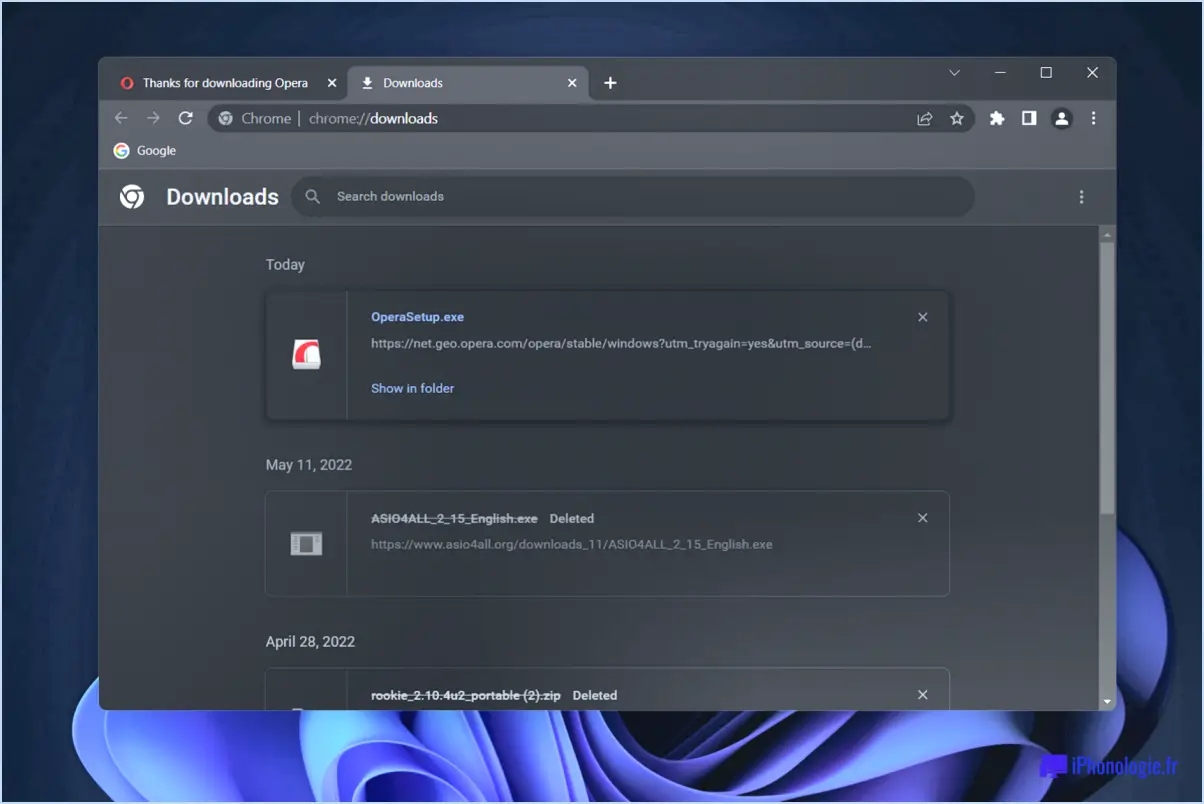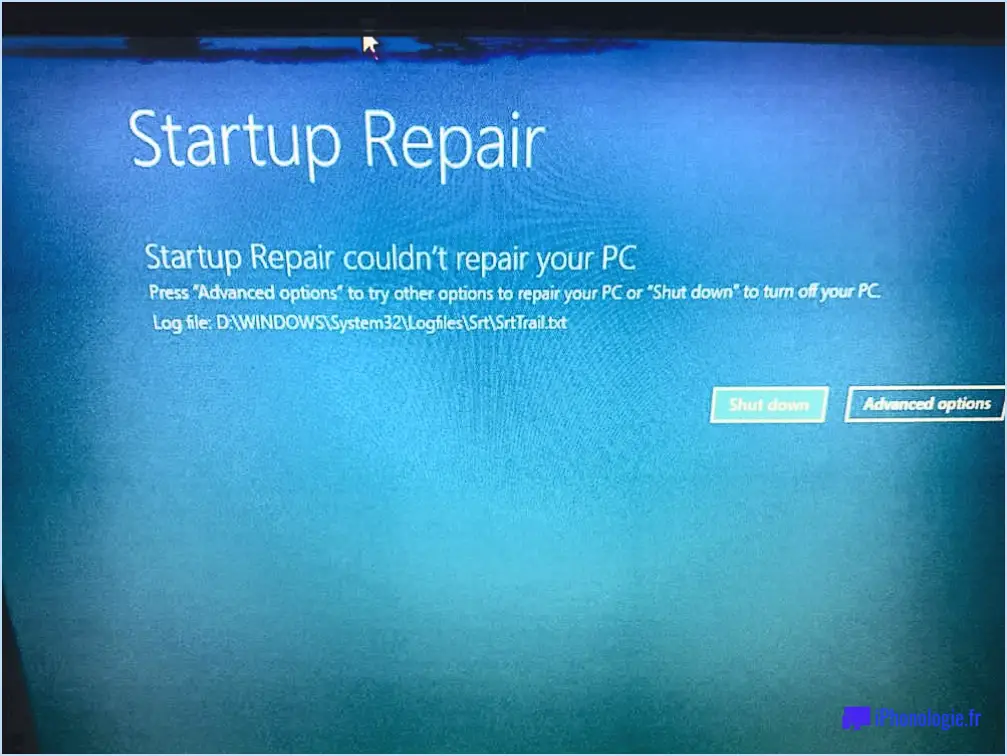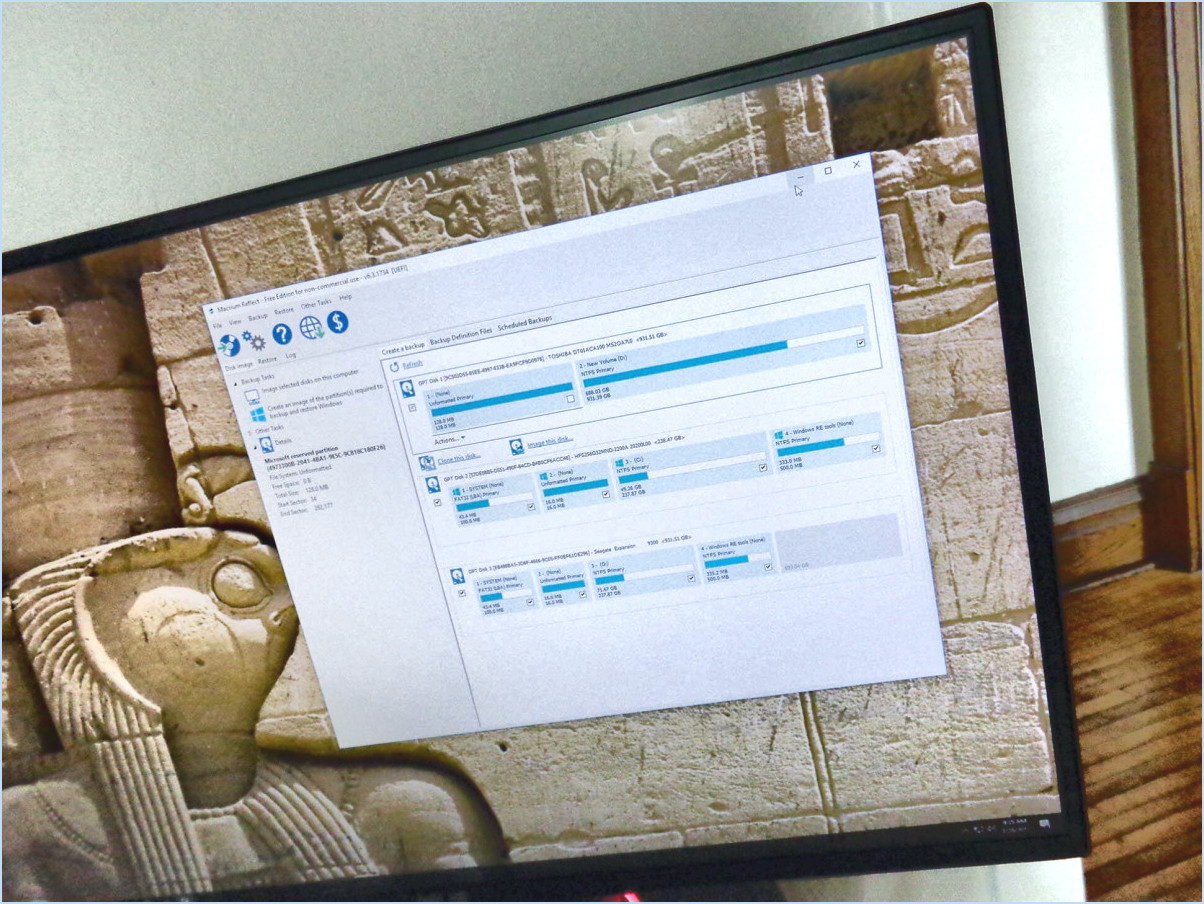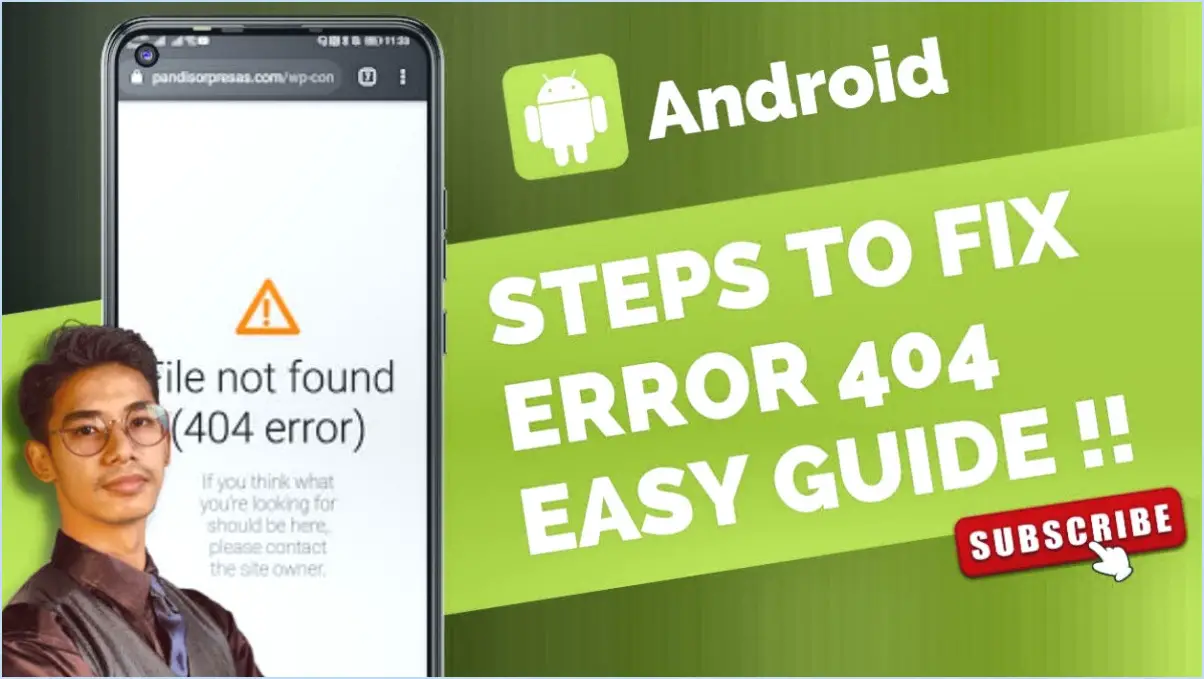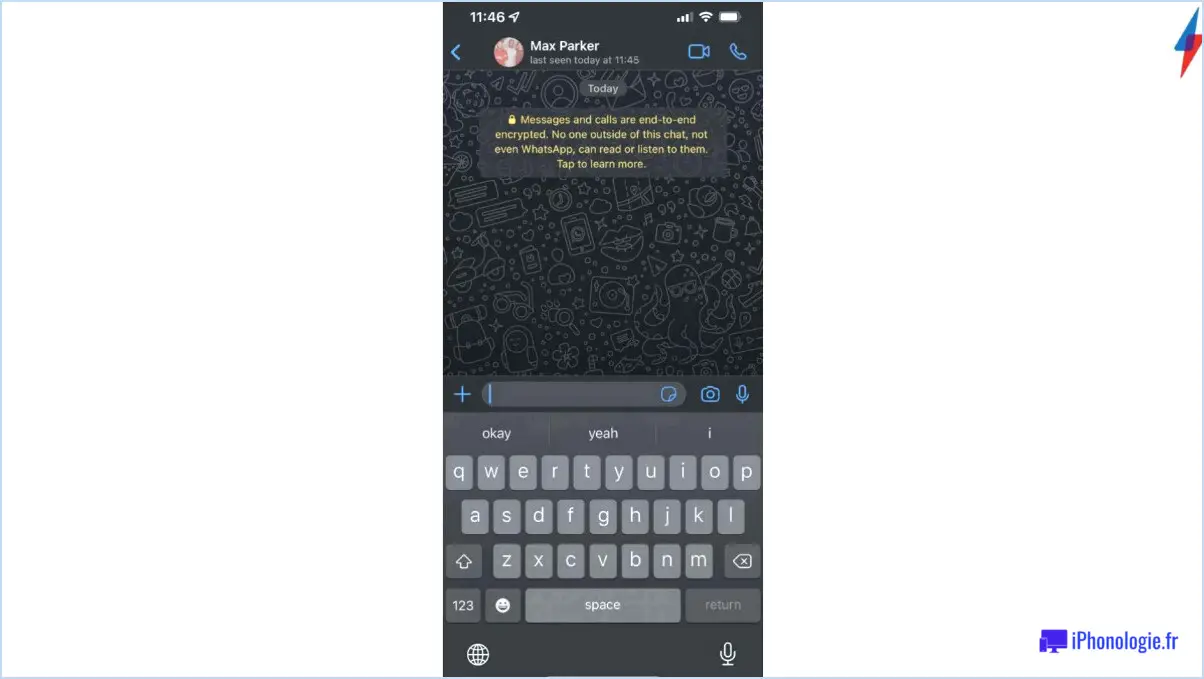Comment supprimer plusieurs fichiers dans Salesforce?
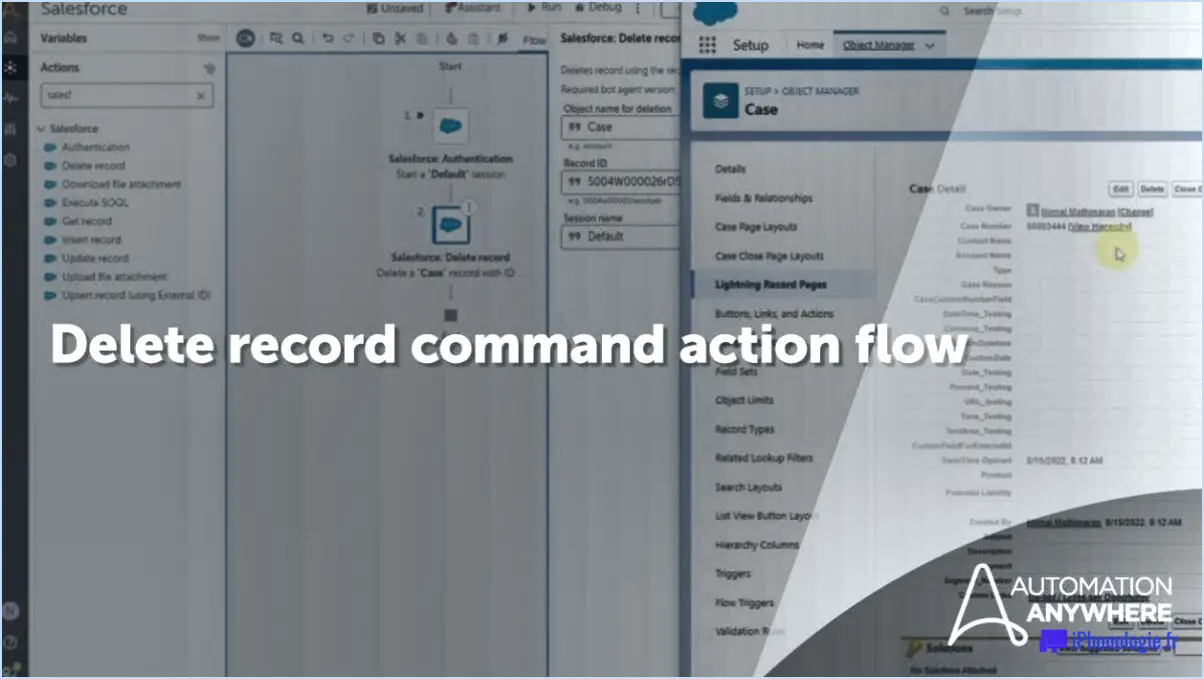
Pour supprimer plusieurs fichiers dans Salesforce, vous pouvez suivre les étapes suivantes :
- Dans le menu Configuration, saisissez "Suppression en masse d'enregistrements" dans la zone de recherche rapide.
- Sélectionnez "Suppression en masse d'enregistrements" dans les résultats de la recherche.
- Cliquez sur le lien correspondant au type d'enregistrement que vous souhaitez supprimer. Il peut s'agir d'objets tels que des comptes, des contacts, des opportunités ou des objets personnalisés.
- Avant de poursuivre, passez en revue les informations qui seront supprimées en même temps que les enregistrements. Assurez-vous de bien comprendre l'impact de la suppression de ces enregistrements.
- Spécifiez les conditions auxquelles les éléments sélectionnés doivent répondre. Cela vous permet de réduire le champ d'application de la suppression. Par exemple, vous pouvez définir une condition telle que "L'État est égal à la Californie" pour ne supprimer que les enregistrements de l'État sélectionné.
- Une fois que vous avez défini les conditions, cliquez sur le bouton "Rechercher" pour rechercher les enregistrements qui correspondent à vos critères.
- Salesforce affiche une liste des enregistrements qui répondent aux conditions spécifiées. Examinez la liste pour vous assurer qu'elle comprend les enregistrements corrects que vous souhaitez supprimer.
- Si la liste est exacte, cliquez sur le bouton "Supprimer" pour supprimer définitivement les enregistrements sélectionnés de Salesforce.
- Salesforce vous demandera un message de confirmation pour s'assurer que vous souhaitez procéder à la suppression. Lisez attentivement le message et cliquez sur "OK" pour confirmer.
- Les enregistrements sélectionnés sont maintenant supprimés de Salesforce.
Il est important de noter que la fonctionnalité "Suppression massive d'enregistrements" de Salesforce supprime définitivement les enregistrements sélectionnés et que cette action ne peut pas être annulée. Par conséquent, faites preuve de prudence lorsque vous utilisez cette fonctionnalité et assurez-vous de disposer d'une sauvegarde des données dont vous pourriez avoir besoin à l'avenir.
En suivant ces étapes, vous pouvez supprimer efficacement plusieurs fichiers dans Salesforce en fonction de conditions spécifiques, ce qui vous permet de gérer vos données plus efficacement.
Comment supprimer un dossier dans Salesforce?
Pour supprimer un dossier dans Salesforce, procédez comme suit :
- Connectez-vous à votre compte Salesforce et accédez à la page Rapports ou Tableaux de bord.
- Localisez le dossier que vous souhaitez supprimer et cliquez dessus pour l'ouvrir.
- Une fois dans le dossier, recherchez le rapport ou le tableau de bord spécifique que vous souhaitez supprimer.
- Sur la page Rapports et tableaux de bord, sélectionnez l'option "Supprimer le niveau de ligne" pour le rapport ou le tableau de bord souhaité.
- Un message de confirmation s'affiche pour s'assurer que vous souhaitez procéder à la suppression.
- Confirmez votre décision en sélectionnant l'option appropriée.
- Le dossier, ainsi que le rapport ou le tableau de bord sélectionné, seront définitivement supprimés de votre compte Salesforce.
N'oubliez pas de faire preuve de prudence lorsque vous supprimez des dossiers, car cette action ne peut pas être annulée. Vérifiez toujours le dossier et son contenu avant de procéder à la suppression.
Comment sélectionner plusieurs fichiers à supprimer?
Pour sélectionner plusieurs fichiers à supprimer, vous pouvez utiliser les méthodes suivantes :
- Sélectionner tout: Appuyez sur Ctrl-A pour sélectionner tous les fichiers du dossier en cours.
- Sélectionner un bloc de fichiers: Cliquez sur le premier fichier du bloc, puis maintenez la touche Majuscule enfoncée et cliquez sur le dernier fichier du bloc. Cette opération permet de sélectionner non seulement le premier et le dernier fichier, mais aussi tout ce qui se trouve entre les deux.
En utilisant ces techniques, vous pouvez sélectionner efficacement plusieurs fichiers à supprimer sans avoir à cliquer manuellement sur chacun d'entre eux. N'oubliez pas de faire preuve de prudence lorsque vous supprimez des fichiers afin d'éviter de supprimer accidentellement des données importantes.
Comment supprimer des fichiers en masse?
A supprimer des fichiers en masse sur votre ordinateur, suivez les étapes suivantes :
- Sélectionnez le premier fichier ou dossier à supprimer.
- Appuyez sur Majuscule (pour Windows) ou Commande (pour Mac) sur votre clavier.
- Tout en maintenant la touche Maj ou Commande enfoncée, cliquez sur le dernier fichier ou dossier que vous souhaitez supprimer. Cette opération permet de sélectionner une série de fichiers/dossiers.
- Si vous souhaitez sélectionner plusieurs fichiers/dossiers individuels, maintenez enfoncée la touche Ctrl (Windows) ou Commande (Mac) tout en cliquant sur chaque fichier/dossier.
- Une fois que vous avez fini de sélectionner tous les fichiers et dossiers que vous souhaitez supprimer, faites défiler l'écran jusqu'en haut.
- Recherchez l'icône icône de la corbeille dans le coin supérieur droit et cliquez dessus.
- Confirmez la suppression lorsque vous y êtes invité.
En suivant ces étapes, vous pouvez supprimer efficacement plusieurs fichiers ou dossiers en une seule fois. N'oubliez pas de vérifier votre sélection avant de confirmer la suppression.
Comment supprimer rapidement plusieurs fichiers?
Pour supprimer rapidement plusieurs fichiers, vous pouvez suivre les étapes suivantes :
- Appuyez sur la touche "CTRL" de votre clavier et maintenez-la enfoncée.
- Tout en maintenant la touche "CTRL" enfoncée, parcourez les fichiers que vous souhaitez supprimer.
- Sélectionnez plusieurs fichiers simultanément en cliquant sur chaque fichier tout en maintenant la touche "CTRL" enfoncée.
- Une fois que vous avez sélectionné tous les fichiers souhaités, appuyez sur la touche "Delete" de votre clavier.
- Une invite peut s'afficher pour demander la confirmation de la suppression des fichiers sélectionnés. Confirmez la suppression si vous y êtes invité.
En utilisant cette méthode, vous pouvez supprimer efficacement plusieurs fichiers sans avoir à les supprimer individuellement. N'oubliez pas de faire preuve de prudence lorsque vous supprimez des fichiers afin d'éviter de supprimer involontairement des données importantes.
Peut-on supprimer plusieurs fichiers à la fois?
Oui, vous pouvez effectivement supprimer plusieurs fichiers à la fois de manière rapide et efficace. Pour ce faire, vous pouvez utiliser un simple raccourci clavier impliquant la touche "Shift". Voici comment cela fonctionne :
- Maintenez la touche "Shift" enfoncée : Commencez par appuyer sur la touche "Shift" de votre clavier et maintenez-la enfoncée.
- Sélectionnez le premier fichier : Tout en maintenant la touche "Shift" enfoncée, cliquez sur le premier fichier que vous souhaitez supprimer.
- Choisissez le dernier fichier : Tout en maintenant la touche "Shift" enfoncée, naviguez jusqu'au dernier fichier que vous souhaitez supprimer et cliquez dessus.
En suivant ces étapes, vous sélectionnerez effectivement une série de fichiers englobant tout ce qui se trouve entre le premier et le dernier fichier sur lequel vous avez cliqué. Cela vous permet de supprimer plusieurs fichiers simultanément, ce qui vous fait gagner du temps et de l'énergie.
Comment supprimer plusieurs fichiers sur mon ordinateur?
Pour supprimer plusieurs fichiers sur votre ordinateur fonctionnant sous Windows 10, suivez les étapes suivantes :
- Ouvrez le dossier contenant les fichiers que vous souhaitez supprimer.
- Cliquez sur le premier fichier que vous souhaitez sélectionner.
- Maintenez la touche Majuscule de votre clavier enfoncée.
- Tout en maintenant la touche Majuscule enfoncée, cliquez sur le dernier fichier de la plage que vous souhaitez supprimer.
- Tous les fichiers situés entre le premier et le dernier fichier seront maintenant sélectionnés.
- Cliquez avec le bouton droit de la souris sur l'un des fichiers sélectionnés et choisissez "Supprimer" dans le menu contextuel.
- Confirmez la suppression lorsque vous y êtes invité.
En suivant ces étapes, vous pouvez supprimer efficacement plusieurs fichiers simultanément sur votre ordinateur Windows 10.